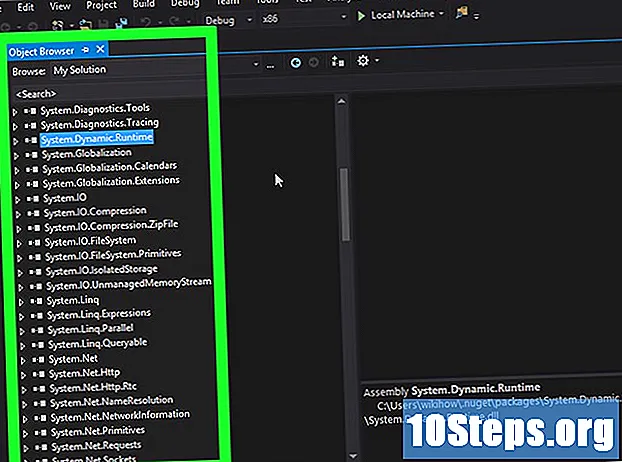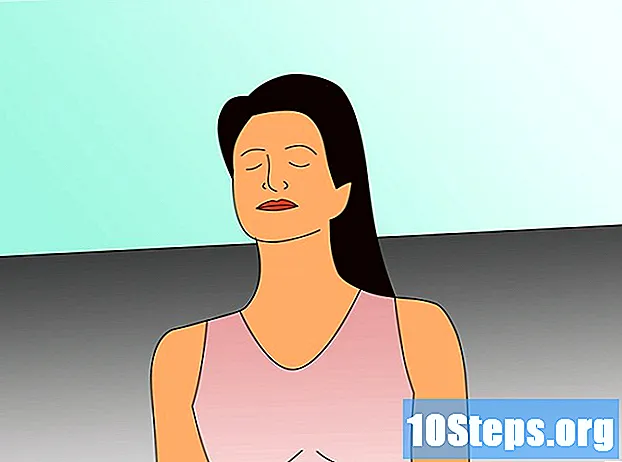Autor:
Tamara Smith
Dátum Stvorenia:
27 Január 2021
Dátum Aktualizácie:
12 Smieť 2024

Obsah
V tomto článku sa dozviete, ako deaktivovať upozornenia WhatsApp na zariadeniach s Androidom. Všetky ich môžete zablokovať v nastaveniach zariadenia alebo zakázať iba niektoré z možností, napríklad vyzváňací tón upozornení alebo automaticky otvárané okná.
kroky
Metóda 1 z 2: Blokovanie všetkých oznámení
Otvorte ponuku nastavení systému Android. Zvyčajne je to ikona ozubeného kolesa alebo kľúča.

V ponuke Nastavenia klepnite na položku Správca aplikácií alebo aplikácií. Je to rovnaká časť, v ktorej môžete odinštalovať alebo deaktivovať programy v systéme Android.- Vo väčšine Androidov sa táto možnosť nazýva „Správca aplikácií“ alebo „Aplikácie“, ale názov sa môže mierne meniť v závislosti od modelu.

Prejdite nadol a klepnutím na WhatsApp otvorte stránku „Informácie o aplikácii“.
Zakázať všetky upozornenia. V závislosti od modelu zariadenia a jeho súčasného softvéru jednoducho klepnite a zrušte začiarknutie políčka „Zobraziť upozornenia“ alebo ho deaktivujte stlačením tlačidla „Blokovať upozornenia“.
- Ak nájdete na stránke s informáciami o aplikácii ponuku „Upozornenia“, klepnite na ňu a aktivujte možnosť „Blokovať všetko“.
- Ak sa na stránke s informáciami WhatsApp nezobrazí ponuka upozornení, v hornej časti obrazovky vyhľadajte možnosť „Zobraziť upozornenia“ a zrušte začiarknutie tohto políčka.

Potvrďte akciu. Na niektorých modeloch musíte potvrdiť, že chcete vypnúť upozornenia; v takom prípade klepnite na „OK“ alebo „Potvrdiť“ a nastavenie sa uloží. Na paneli s upozorneniami alebo na domovskej obrazovke sa nebudú zobrazovať žiadne oznámenia WhatsApp.
Metóda 2 z 2: Prispôsobenie možností upozornení
Otvorte WhatsApp hľadaním zelenej ikony bublinu s bielym telefónom vo vnútri.
Klepnite na tlačidlo ponuky (tri zvislé bodky) v pravom hornom rohu domovskej obrazovky WhatsApp. Zobrazí sa ďalšia rozbaľovacia ponuka.
- Ak sa WhatsApp otvorí v konverzácii, ikona troch bodiek nebude mať požadovanú možnosť. Stlačením tlačidla sa vrátite na obrazovku „Konverzácie“ a potom klepnite na ikonu troch bodov.
Vyberte Nastavenia, aby ste sa dostali do ponuky preferencií WhatsApp.
Vyberte položku Upozornenia vedľa ikony zvončeka. Tu bude môcť používateľ prispôsobiť všetky oznámenia a vypnúť tie, ktoré nepovažuje za užitočné.
Ak chcete vypnúť všetky zvuky, zrušte začiarknutie políčka Zvuky konverzácie v hornej časti obrazovky. Pri odosielaní alebo prijímaní správ v rozhovoroch neznie vyzváňací tón.
Prispôsobte sekciu Upozornenia na správy. Tu bude možné vypnúť alebo zmeniť zvuk hlásenia, vibrácie, kontextové hlásenia a vyžarované svetlo. Nastavenia sa vzťahujú na všetky konverzácie s inou osobou.
- Klepnite na „Zvuk upozornenia“ a vyberte „Žiadne“. Ak chcete túto funkciu vypnúť, vyberte možnosť „OK“. po prijatí upozornenia zariadenie nebude vydávať zvuky.
- Vyberte položku „Vibration“ a výberom položky „Off“ ju vypnite. Po prijatí správy zariadenie už nebude vibrovať.
- V časti „Vyskakovacie okno“ ich vypnete stlačením tlačidla „Žiadne vyskakovacie okno“. Po prijatí novej správy sa na obrazovke nezobrazí žiadne upozornenie.
- Dotknite sa tlačidla „Svetlo“ a vyberte možnosť „Žiadne“, aby kontrolka zariadenia nezačala blikať, čo znamená, že bola doručená nová správa.
Posuňte zobrazenie nadol a prispôsobte sekciu Upozornenia na skupiny. Toto je ďalšia časť na prispôsobenie upozornení, ale tentoraz pre skupinové konverzácie. Sú to rovnaké preferencie ako „Upozornenia na správy“; vypnite zvuk „upozornenie“, „vibrácie“, „kontextové upozornenie“ a „svetlo“.
Posuňte zobrazenie nadol a prispôsobte funkciu Upozornenia na volania. Môžete vypnúť alebo zmeniť preferencie WhatsApp „Ringtone“ a „Vibration“.
- Vyberte „Vyzváňací tón“, zvoľte „Žiadne“ a stlačte „OK“. Bude nastavená na „Tichý“ a pri prijatí hovoru na WhatsApp nezvoní.
- Dotknite sa položiek „Vibrovať“ a „Vypnúť“. Pri prijímaní hovorov prostredníctvom WhatsApp smartphone nebude vibrovať.